La última actualización de Office para Android Insider trae varias características nuevas relacionadas con PDF
2 minuto. leer
Publicado el
Lea nuestra página de divulgación para descubrir cómo puede ayudar a MSPoweruser a sostener el equipo editorial. Leer más
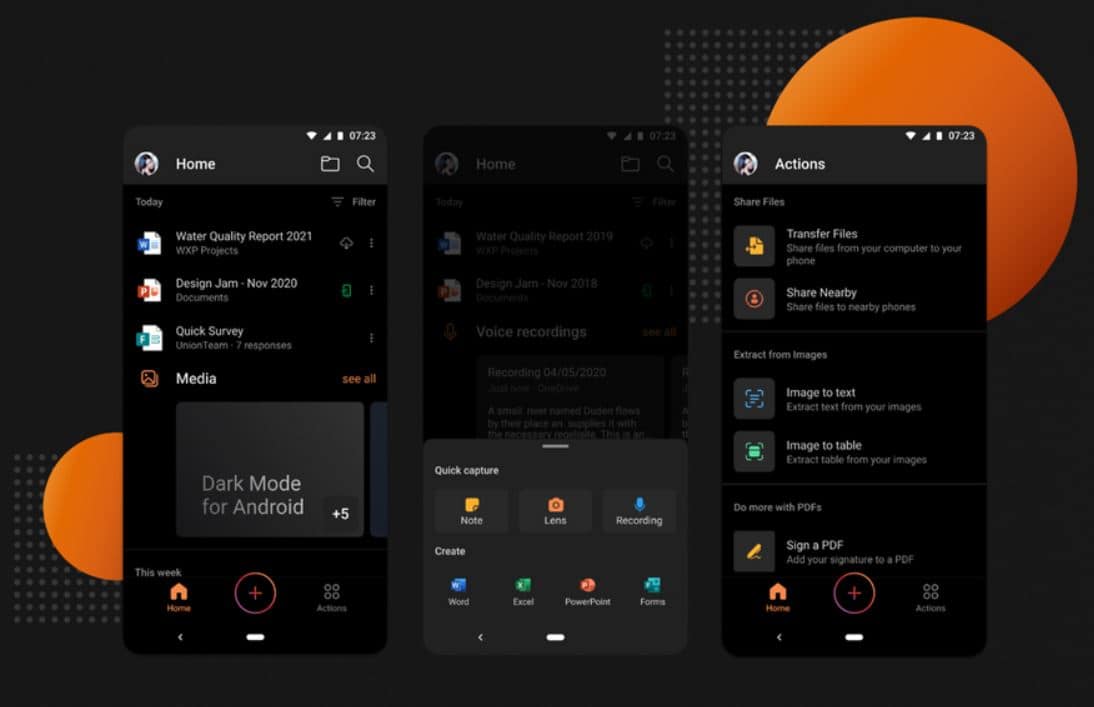
Microsoft anunció hoy el lanzamiento de la compilación del canal actual de septiembre (versión preliminar) para Office para usuarios de Android. Esta compilación 16.0.14430.20026 viene con varias características nuevas relacionadas con PDF. Ahora puede extraer información específica de un PDF, puede marcar una página en un PDF, rotar una página en PDF y más.
Encuentre el registro de cambios completo a continuación.
Office Mobile
Exportar transcripciones de grabaciones a Notes en más de 20 idiomas
Captura de grabaciones de voz directamente desde Office Mobile se ha vuelto extremadamente popular, especialmente con la opción incorporada para generar transcripciones en tiempo real. Ahora hemos agregado la capacidad de exportar estas transcripciones a Sticky Notes, lo que le permite mover fácilmente su contenido a través del ecosistema de Microsoft 365. Para usar la función, en cualquier tarjeta de voz, simplemente toque el menú de tres puntos y seleccione Compartir > Exportar a notas. (También hemos mejorado el soporte de idiomas para la función de transcripción, ¡ahora puede manejar más de 20 idiomas diferentes!)
Extraer PDF
Muchos de ustedes han solicitado la capacidad de extraer información específica de un PDF y luego crear un nuevo PDF usando esa información. ¡Ahora usted puede! Para hacerlo, simplemente toque el menú de tres puntos en la esquina superior derecha de la pantalla y seleccione Extracto de PDF. Seleccione las páginas deseadas y toque Extraer. El PDF extraído se abre automáticamente para que lo veas.
Marcar páginas en archivos PDF
¡Tú lo pediste! En archivos PDF grandes, a menudo desea marcar una página importante para poder volver a ella fácilmente más tarde. Para hacerlo, haga clic en el menú de tres puntos y seleccione Bookmark. Observe que aparece un icono de marcador en la página después de haberla etiquetado. Para probar su marcador, abra la vista Páginas y seleccione el Marcado como favorito pestaña, en la parte superior de la pantalla, para ver todas las páginas marcadas.
Rotar sus archivos PDF
Una frustración común cuando se trabaja con archivos PDF es tener páginas con la orientación incorrecta. Ahora hemos hecho que sea muy fácil solucionar rápidamente este problema. Para rotar una página PDF a la orientación correcta, simplemente toque el menú de tres puntos y seleccione Rotar página.
Edite sus archivos PDF en la Vista de consumo
¿Quiere agregar una anotación o firmar su PDF? ¡Ahora puedes hacerlo sin tener que estar en modo Edición! Para realizar estas tareas en la Vista de consumo, toque el menú de tres puntos en la parte superior derecha y seleccione Agregar texto a PDF or Modo de firma.
Fuente: Microsoft








